Windows 운영 체제에 로그인을 시도할 때 관리 센터에 "계정 로그인을 도와드릴 수 없습니다." 또는 "이미 로그인에 임시 구성 파일을 사용하고 있습니다."와 같은 메시지가 표시되면 Windows는 임시 구성 파일을 생성하고 로그인 프로세스를 즉시 시작합니다.
1. 먼저 안전 모드에서 다시 시작한 후 원래 구성 파일로 다시 로그인하세요. 모든 설정과 파일이 복원되었는지 확인하세요.
2. 둘째, 기기가 일반 모드로 진입하면 원래 구성 파일을 사용하여 다시 로그인하세요. 실제 작동에서는 효과를 보장하기 위해 여러 번 다시 시작해야 할 수도 있습니다.
(참고: 로그아웃 시 임시 구성 파일에 저장되거나 수정된 모든 파일은 손실됩니다. 중요한 데이터는 외부 저장 장치에 백업하는 것이 좋습니다.)
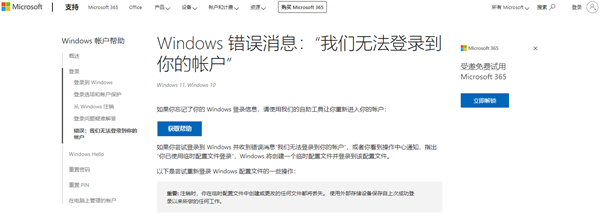
3. Fail이 작동하는 경우에는 로그인 프로세스 중에 장치를 검색하게 할 수 있는 바이러스 백신 소프트웨어 및 기타 앱을 일시적으로 끄도록 선택할 수도 있습니다.
참고: 일부 바이러스 백신 제품은 시스템의 다른 구성 요소에 영향을 미칠 수 있습니다. 이러한 경우 비활성화하기 전에 완전히 제거하고 다시 시작해야 합니다. )
4. 여전히 원래 구성 파일로 로그인할 수 없는 경우 Windows Defender 서비스를 일시적으로 종료해 보세요. 구체적인 작업은 다음과 같습니다:
(1) 작업 표시줄의 검색 상자에 "서비스"를 입력합니다. 확인 후 "Windows Defender Advanced Threat Protection" 및 "Microsoft Defender Antivirus" 옵션을 찾습니다.
(2) 그런 다음 마우스 오른쪽 버튼을 클릭하고 "속성"을 선택한 다음 시작 유형을 "사용 안 함"으로 변경하고 마지막으로 변경 사항을 저장합니다.
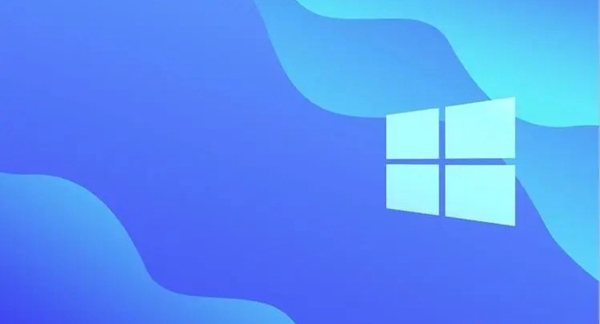
5. 그런 다음 일반 모드에서 장치를 다시 시작하고 원래 구성 파일을 사용하여 다시 로그인을 시도합니다.
(참고: 문제가 해결된 후 "Windows Defender 서비스" 설정을 다시 "자동" 상태로 조정해야 합니다.)
6 위 방법을 따른 후에도 여전히 작동하지 않으면 다음을 수행할 수도 있습니다. Microsoft 피드백 센터에 문의하세요. 이 문제에 대한 피드백을 제출하세요.
(참고: 피드백 센터는 공개 토론 공간이므로 메시지에 개인정보가 유출되지 않도록 주의해주세요.)
위 내용은 Windows 10 Home Edition에서 Microsoft 계정에 로그인할 때 발생하는 오류를 해결하는 방법의 상세 내용입니다. 자세한 내용은 PHP 중국어 웹사이트의 기타 관련 기사를 참조하세요!